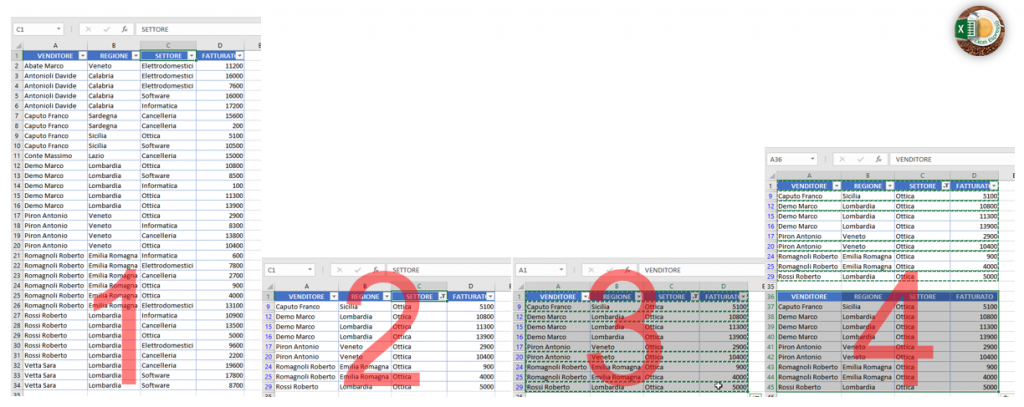Come copiare ed incollare SOLO le celle visibili
Se in una tabella andiamo ad applicare un filtro, per esempio scegliamo il settore “Ottica” e quindi selezioniamo tutti i valori filtrati e premiamo CTRL+C, Excel selezionerà ed evidenzierà tramite dei trattini verdi solamente le celle interessate, quindi quando incolleremo i valori tramite CTRL+V, il risultato sarà effettivamente di avere un duplicato dei valori visibili a video.
Ma guardate cosa succede se proviamo a fare la stessa operazione quando andiamo a nascondere alcune righe, selezioniamo le righe che vanno dalla 10 alla 30, pulsante destro del mouse nell’intestazione righe e quindi Nascondi righe, selezioniamo tutti i valori visibili e copiamoli con CTRL+C, anche in questo caso Excel selezionerà ed evidenzierà tramite dei trattini verdi le celle interessate, ma quando andiamo ad incollare i valori tramite CTRL+V, il risultato sarà di avere un duplicato di tutti i dati presenti in tabelle e non solo quelli visibili a video.
In questo caso il semplice CTRL+C e CTRL+V non basta dobbiamo fare un passaggio intermedio, nel quale indicheremo ad Excel che vogliamo copiare solamente le celle visibili.
Facciamo un passo in dietro annullando l’ultima operazione tramite CTRL+Z, quindi dalla scheda Home portiamoci in Trova e seleziona, Vai… all’apertura della nuova finestra clicchiamo su Speciale… e da qui scegliamo Solo celle visibili e diamo OK.
A questo punto premiamo nuovamente su CTRL+C e quindi CTRL+V ed ecco che verranno incollate solo le celle visibili.
Dovremo effettuare la stessa operazione appena vista anche nel caso in cui volessimo copiare solo un determinato livello di una tabella. Se proviamo a copiare il secondo livello, quello relativo ai totali, con la combinazione di tasti CTRL+C e CTRL+V, il risultato, ancora una volta, sarà di avere duplicato di tutti i dati presenti in tabella.
Annulliamo l’ultima operazione tramite CTRL+Z, e per copiare solamente i totali la strada da percorrere sarà quella vista in precedenza, se vogliamo essere più rapidi, per andare direttamente alla finestra Vai… possiamo premere il tasto funzione F5, clicchiamo su Speciale… e quindi scegliamo Solo celle visibili e diamo OK.
A questo punto premiamo CTRL+C e CTRL+V ed ecco che verranno incollate solo le celle con i valori totali.
Nel video qui sotto trovate tutti i passaggi appena illustrati, buona visione.